Resettare iPad senza ID Apple, cosa fare?
Se hai dimenticato il codice dell’iPad o dell’iPhone o il tuo iPad è stato disabilitato, il che ti impedisce di reimpostare l’iPad, questo articolo fornisce 3 metodi tra cui scegliere e include un tutorial video su come resettare iPad senza password.
Se imposti un blocco schermo sul tuo iPad ma non riesci a richiamare la password o inserisci la password errata più volte, ti verrà impedito di utilizzarlo. Per sbloccare il tuo iPhone / iPad disabilitato, devi ripristinarlo alle impostazioni di fabbrica. Puoi ancora resettare il tuo iPad senza password. Come resettare il tuo iPhone, anche se il ripristino dell’iPad cancellerà dati e impostazioni. Finché disponi di un normale backup dell’iPad , puoi facilmente recuperare questi dati e file dopo la procedura.
Ci sono anche momenti in cui desideri rimuovere tutti i tuoi dati, impostazioni o preferenze dal tuo iPad con un clic. In questa occasione, potrebbe essere necessario resettare/Inizializzare anche il tuo iPad alle impostazioni di fabbrica. Molti metodi disponibili richiedono l’utilizzo del tuo ID Apple per resettare l’iPad, ma se non ricordi il tuo ID Apple, potresti voler trovare i metodi che ti aiutano a ripristinare iPad senza ID Apple.
Fortunatamente, ci sono metodi che possono aiutarti a farlo. È ancora possibile resettare iPad senza password o ID Apple. Questa guida copre diversi modi comprovati per resettare il tuo iPad in modo da configurarlo da zero.
IndiceNascondI
Come ripristinare iPad senza id apple
Se hai dimenticato il codice dell’iPad, puoi anche resettare le impostazioni di fabbrica del tuo dispositivo iPad con iTunes. Ogni volta che c’è qualcosa da fare su un dispositivo iOS, molti utenti vorrebbero rivolgersi all’app iTunes. La cosa grandiosa di questo strumento è che ti consente di eseguire una miriade di azioni sui tuoi dispositivi basati su iOS. Questo strumento ti consente anche di resettare le impostazioni di fabbrica del tuo iPad.
iTunes ha una funzione integrata che ti consente di installare in modo pulito una versione del sistema operativo iOS. Questo processo di installazione pulita del sistema operativo rimuove tutti i dati e le impostazioni dal dispositivo. Di conseguenza, il tuo iPad è impostato sulle impostazioni di fabbrica pronto per essere riconfigurato.
Per utilizzare il metodo, è necessario riavviare l’iPad in modalità di ripristino . La modalità di ripristino è qualcosa a cui puoi accedere anche quando hai problemi ad avviare il tuo iPad. Questa modalità è separata dal sistema operativo del dispositivo. Con questa modalità, puoi resettare iPad senza password in pochi semplici clic. Ci sono alcune cose che devi sapere prima di eseguire questa procedura.
- Il metodo rimuoverà tutti i dati che hai mai memorizzato sul tuo iPad. Se hai già eseguito il backup del tuo iPad, puoi resettare iPad dopo il ripristino dei dati di fabbrica.
- Il metodo richiede l’accesso a un computer con l’ultima versione di iTunes installata.
Se soddisfi i requisiti menzionati, puoi eseguire i seguenti passaggi dettagliati per resettare iPad senza password.
Passaggio 1. Avvia l’app iTunes sul tuo computer Windows. Se sei un utente Mac, avvia l’app Finder.
Passaggio 2. Collega il tuo iPad al computer tramite un cavo USB.
Passaggio 3. Riavvia il tuo iPad in modalità di ripristino. Quanto segue spiega come farlo su vari modelli di iPad.
iPad con Face ID : premi il pulsante Volume su e rilascialo, premi il pulsante Volume giù e rilascialo, premi e tieni premuto il pulsante Superiore fino a quando non compare la modalità di ripristino.
iPad con pulsante Home : premi e tieni premuti i pulsanti Home e Superiore (o laterale) sull’iPad e attendi che venga visualizzata la modalità di ripristino.
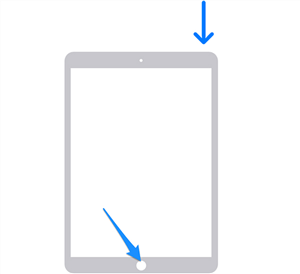
riavvia ipad in modalità ripristino
Passaggio 4. Il computer ti chiederà se desideri aggiornare o resettare il tuo iPad. Fai clic sul pulsante “Ripristina” per resettare le impostazioni di fabbrica del tuo iPad.
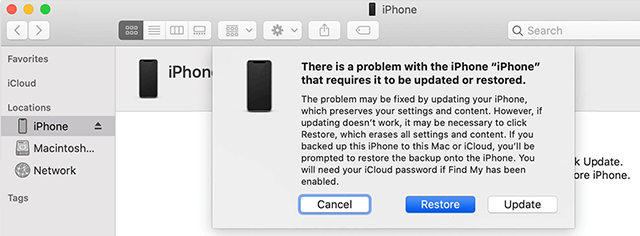
ripristina ipad in modalità di ripristino
Come resettare iPad senza password con un clic
Se ti trovi in uno scenario in cui non sai nemmeno quale ID Apple viene utilizzato sul tuo iPad o non conosci la password per esso, diventa un po’ difficile per te resettare le impostazioni di fabbrica del tuo iPad. Tuttavia, esistono diverse app che possono effettivamente aiutarti a rimuovere l’ID Apple dal tuo iPad e resettare iPad senza ID Apple.
AnyUnlock – Ripristino iPad senza ID Apple è un’app desktop che puoi utilizzare sul tuo computer per rimuovere l’ID Apple, l’account iCloud o la password di backup di iTunes dai tuoi dispositivi iOS. Con questo strumento, tutto ciò che devi fare è collegare il tuo iPad al computer e selezionare un’opzione. L’app inizia quindi a rimuovere l’account collegato dal tuo dispositivo rendendolo pronto per essere collegato al tuo account:
- Non importa che sia hai dimenticato il codice di iPad o sia l’account Apple, puoi ripristinare iPad senza ID Apple e la password, persino bypassa la password MDM in pochi minuti con pochi clic.
- Sblocca il codice dell’iPad/iPhone con 1 clic: il codice di 4/6 cifre/Face ID/Touch ID e ripristina iPhone/iPad bloccato o disabilitato.
- Non è richiesta alcuna conoscenza tecnica.
- Supporta qualsiasi sistema iPhone e iOS.
Scarica Gratis (Win) Compatibile con Windows Scarica Gratis (Mac) Compatibile con Mac
Prova Gratis* 100% Pulito e Sicuro
Pertanto, il modo migliore per utilizzare questo metodo è rimuovere il tuo ID Apple dal tuo iPad, resettare le impostazioni di fabbrica dell’iPad e quindi non utilizzare mai iTunes per resettare il dispositivo. Quello che segue è come funziona questo metodo.
Passaggio 1. Scarica e installa AnyUnlock sul tuo PC Windows o Mac. Successivamente, collega il tuo iPad al computer utilizzando un cavo USB. Utilizzare il cavo USB originale per la connessione.
Passaggio 2. Avvia l’app AnyUnlock e fai clic sull’opzione che dice Sblocca ID Apple nella schermata principale.

Clicca su Sblocca ID Apple da Home
Passaggio 3. Premi il pulsante Inizia Ora nella schermata seguente per iniziare a rimuovere l’ID Apple dal tuo iPad.
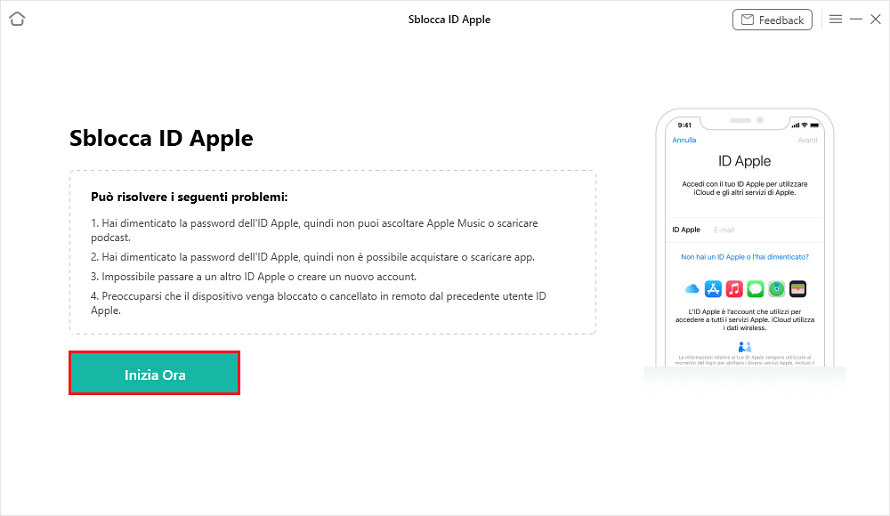
Clicca Inizia Ora per sbloccare ID Apple
Passaggio 4. Attendi mentre l’ID Apple viene rimosso dal tuo iPad. Questo non dovrebbe richiedere troppo tempo.

ID Apple rimosso con successo
Una volta rimosso l’ID Apple, riceverai un messaggio di conferma sullo schermo. Il tuo iPad è ora ripristinato e puoi usarlo con uno qualsiasi dei tuoi account.
Se AnyUnlock non inizia a sbloccare il tuo ID Apple subito dopo aver fatto clic su Sblocca ora, è perché hai attivato Trova il mio iPad. Quindi, come faccio resettare iPad senza ID Apple? Usa AnyUnlock per farlo con pochi semplici passaggi. Ecco la guida:
Passaggio 1. Avvia AnyUnlock > Fai clic su Sblocca ID Apple > Premi il pulsante Start > Collega iPad e computer > Fai clic su Sblocca ora.
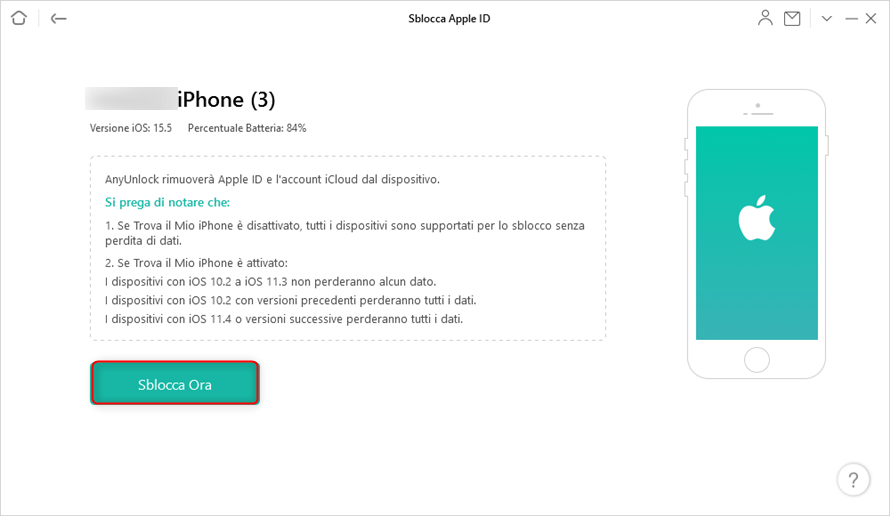
Collega iPhone e sblocca ora
Passaggio 2. Verifica e assicurati che il passcode dello schermo e l’autenticazione a due fattori siano attivati secondo le istruzioni sullo schermo. Premi Continua.
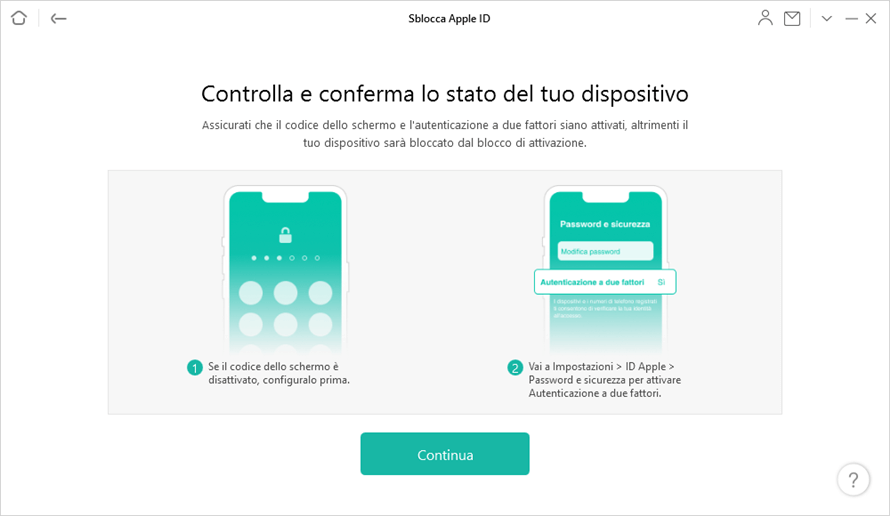
Controlla lo stato del dispositivo
Passaggio 3. Dopo rimuovere ID Apple, configura il tuo dispositivo per completare il processo di sblocco dell’ID Apple
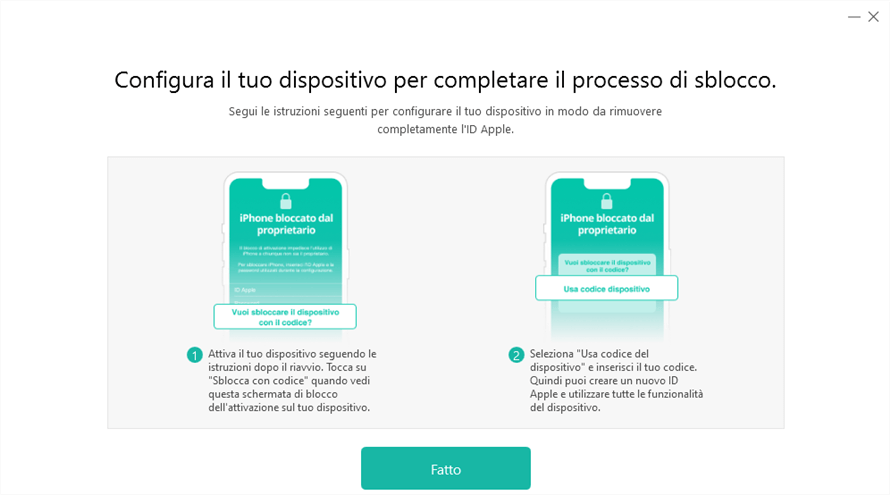
Configura il tuo dispositivo per completare il processo di sblocco dell’ID Apple
Se Trova il mio iPhone è ATTIVATO:
- Da iOS 11.4 o versioni successive, i dispositivi sono supportati per sbloccare l’ID Apple, ma tutti i dati verranno cancellati.
- Da iOS 10.2 a iOS 11.3, i dispositivi sono supportati per sbloccare l’ID Apple e SENZA perdere dati.
- Con inferiore a iOS 10.2, i dispositivi sono supportati per sbloccare l’ID Apple, ma tutti i dati verranno cancellati.
Come resettare iPad senza computer
Una delle funzionalità trascurate sulla maggior parte dei dispositivi iOS, incluso l’iPad, sono le Impostazioni. È qui che puoi configurare i volumi audio del tuo iPad, cambiare la luminosità, passare a un’altra lingua per il tuo dispositivo e persino resettare il tuo iPad.
L’ app “Impostazioni” integrata ha un’opzione di ripristino che ti aiuta a resettare molte impostazioni sul telefono. Puoi utilizzare questa opzione per resettare le impostazioni del tuo iPad, rimuovere le impostazioni di rete, resettare le impostazioni di posizione e tra alcune altre opzioni. C’è anche un’opzione per resettare le impostazioni di fabbrica del tuo iPad ed è quello che dovresti usare per resettare il tuo dispositivo.
Quando tocchi questa opzione sul tuo iPad, il tuo dispositivo ti chiederà di inserire il passcode del tuo iPad. Dopo aver inserito il passcode corretto, il dispositivo inizierà a resettare le impostazioni di fabbrica. In alcuni casi ti potrebbe essere richiesto il tuo ID Apple.
Questo è in realtà un ottimo modo per resettare il tuo iPad senza avere accesso al tuo computer. Puoi essere ovunque in un luogo remoto ed essere comunque in grado di resettare tutte le impostazioni sul tuo iPad. Quanto segue dovrebbe guidarti attraverso i passaggi esatti che devi seguire per resettare il dispositivo.
Passaggio 1. Tocca l’app Impostazioni nella schermata iniziale del tuo iPad.
Passaggio 2. Passare al menu Impostazioni generali e quindi toccare l’opzione Ripristina in basso.
Passaggio 3. Nella schermata seguente, seleziona l’opzione Cancella tutto il contenuto e le impostazioni per resettare le impostazioni di fabbrica del tuo iPad.

ripristina le impostazioni di rete ai valori predefiniti di fabbrica
Passaggio 4. Inserisci il passcode del tuo iPad quando richiesto e la procedura continuerà.
Poco dopo, il tuo iPad verrà completamente ripristinato. Sarai quindi in grado di collegarlo al tuo o a qualsiasi altro ID Apple se è quello che stavi cercando di fare.
Conclusione
Sia che tu stia cercando metodi per resettare il tuo iPad con o senza password o ID Apple, puoi fare riferimento al metodo menzionato alle impostazioni di fabbrica. In molti casi, poiché il processo di ripristino delle impostazioni di fabbrica richiede di inserire l’ID Apple e la password corretti, è necessario utilizzare AnyUnlock per rimuovere le informazioni sull’ID Apple se non si riesce a richiamarli. I passaggi dettagliati sono illustrati in questo post e, se li trovi utili, puoi condividerli con altri utenti iPhone.
Scarica Gratis (Win) Compatibile con Windows Scarica Gratis (Mac) Compatibile con Mac
Prova Gratis* 100% Pulito e Sicuro
Più Articoli Correlati
Domande relative al prodotto? Contatta il nostro team di supporto per ottenere una soluzione rapida >

